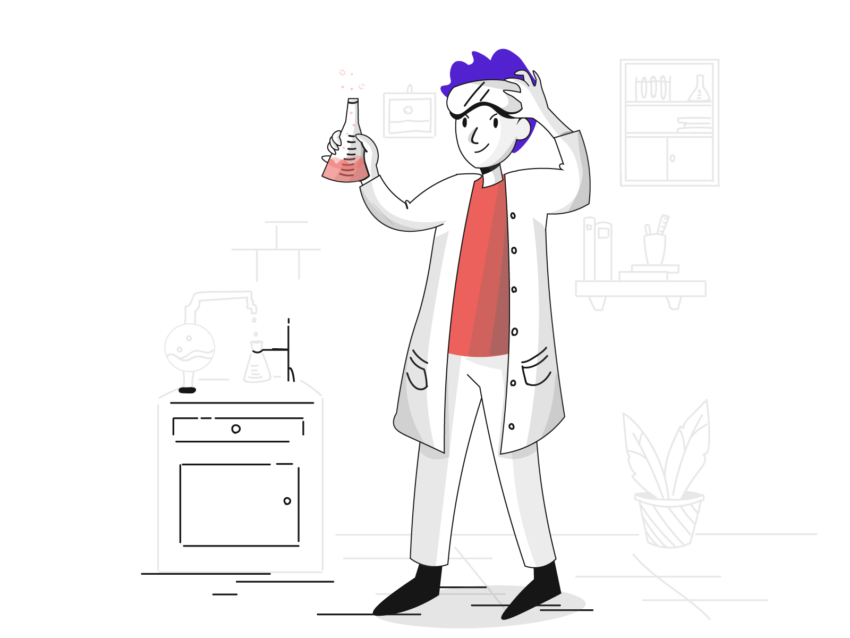➡️ БЫСТРАЯ НАВИГАЦИЯ ПО МАТЕРИАЛУ
Если вы являетесь автором YouTube, одной учетной записи может быть недостаточно.
Допустим, у вас есть канал на YouTube, на котором размещается фитнес-контент.
Ваши подписчики подписаны на ваш канал из-за вашего фитнес-контента.
Если вы начнете публиковать несвязанный контент например, игры, вы можете отогнать некоторых своих подписчиков.
В результате количество ваших зрителей может снизиться, и вы можете получить отрицательные отзывы о своих видео, которые не связаны с фитнесом.
Чтобы этого не произошло, вы можете создать второй канал на YouTube. обслуживая разную аудиторию.
Затем вы можете упомянуть в сообщении сообщества или одном из своих видео, что вы сделали второй канал в нише «x» (например, в игровой нише).
В этом руководстве вы узнаете, как создать второй канал YouTube.
Как сделать второй канал на YouTube
Чтобы создать второй канал YouTube, вы должны сначала нажать на изображение своего профиля.
Затем нажмите на стрелку раскрывающегося списка рядом с названием вашего канала и нажмите «Добавить учетную запись», чтобы добавить новый канал YouTube.
После того, как вы нажмете «Добавить учетную запись», вы попадете на Экран входа в Google.
Ваша учетная запись YouTube связана с вашей учетной записью Google.
Следовательно, если вы хотите создать второй канал, вам необходимо создать еще одну учетную запись Google.
Создав еще одну учетную запись Google, вы можете использовать ее для входа на YouTube.
Приложение YouTube позволяет переключаться между каналами, так что вы можете вернуться к своему основному каналу в любое время.
Ниже приведено трехэтапное руководство по созданию второго канала YouTube:
- Нажмите на изображение своего профиля и нажмите на стрелку раскрывающегося списка
- Нажмите «Добавить учетную запись» и создайте новую учетную запись Google.
- Переключаться между учетными записями
1. Нажмите на изображение своего профиля и нажмите на стрелку раскрывающегося списка.

Откройте YouTube> нажмите на изображение своего профиля на верхней панели навигации.
Для начала откройте мобильное приложение YouTube.
Вы также можете использовать YouTube на настольном компьютере, однако действия немного отличаются.
Как только вы окажетесь на YouTube, Войдите в свою учетную запись если вы еще этого не сделали.
На верхней панели навигации вы увидите изображение своего профиля.
Нажмите на изображение своего профиля перейти, чтобы открыть меню.
В меню вы можете находить свои учетные записи Google и управлять ими.

В меню нажмите на стрелку раскрывающегося списка рядом с названием вашего канала или нажмите «Сменить учетную запись».
После того, как вы нажмете на изображение своего профиля, откроется меню.
В меню вы увидите несколько вкладок, включая «Ваш канал», «YouTube Studio», «Время просмотра» и другие.
Однако вам не нужно переходить ни на одну из этих вкладок.
Прямо под заголовком «Учетная запись» вы увидите свой Название канала YouTube.
Рядом с названием вашего канала вы увидите стрелку раскрывающегося списка.
Нажмите на стрелку раскрывающегося списка рядом с названием вашего канала.
Кроме того, вы можете нажать «Сменить учетную запись».
Если вы используете YouTube на компьютере, вы можете только нажать на «Сменить аккаунт» вариант.
Перейдите к следующему шагу, чтобы узнать, как добавить вторую учетную запись YouTube.
2. Нажмите «Добавить учетную запись» и создайте новую учетную запись Google.

Нажмите «Добавить учетную запись», чтобы добавить новую учетную запись.
После того, как вы нажмете на стрелку раскрывающегося списка, откроется страница «Учетные записи».
На странице «Учетные записи» вы увидите все ваши каналы YouTube что вы добавляли раньше.
Если вы еще не добавляли новую учетную запись, вы увидите там только свою основную учетную запись.
YouTube позволяет добавлять несколько учетных записей в мобильное приложение и его версию для ПК.
Для этого нажмите «Добавить учетную запись» чтобы добавить новую учетную запись.
Этот шаг аналогичен, если вы используете YouTube на рабочем столе.

Создайте новую учетную запись Google, нажав «Создать учетную запись» и следуя инструкциям на экране.
После того, как вы нажмете «Добавить учетную запись», вы попадете на экран входа в Google.
На экране у вас есть два варианта.
Вы можете войти в существующую учетную запись Google или создать новую учетную запись Google.
Если у вас уже есть вторая учетная запись Google, вы можете войти в нее.
Однако, если у вас нет второй учетной записи Google, вам необходимо создать ее, чтобы создать второй канал YouTube.
Нажмите на «Создать учетную запись». чтобы создать новую учетную запись Google.
Затем следуйте инструкциям на экране, чтобы создать его.
Вам необходимо ввести такую информацию, как ваше имя, фамилию, день рождения и т. Д.
Создав новую учетную запись Google, авторизуйтесь в нем.
3. Переключайтесь между аккаунтами.

Вы можете легко переключаться между учетными записями на странице «Учетные записи».
Если вы успешно создали новую учетную запись Google, она будет отображаться на странице «Учетные записи».
Учетная запись, которую вы в настоящее время используете, будет отмечена значком галочки.
Вы можете переключаться между счетами на странице.
Просто нажмите на учетную запись, которую хотите использовать, и вы переключитесь на нее.
Если вы хотите изменить название или изображение профиля вашего канала YouTube, вам необходимо сделать это через свой Аккаунт Google.
Если хочешь удалить существующую учетную запись, нажмите «Управление учетными записями на этом устройстве».
Затем нажмите «Удалить с этого устройства», чтобы удалить его.
Вы успешно научились делать второй канал на YouTube!
Могу ли я создать второй канал YouTube с тем же адресом электронной почты?

Да, вы можете создать второй канал YouTube с тем же адресом электронной почты:
- Перейти к youtube.com/account на рабочем столе,
- Нажмите на «Добавьте свой канал (ы) или управляйте им«.
- Щелкните «Создать канал».
- Следуйте инструкциям на экране, чтобы создать новый канал.
После этого канал будет создан. как аккаунт бренда это под вашей основной учетной записью.
У вас может быть больше одного канала на YouTube?
Да, у вас может быть несколько каналов YouTube.
Вы можете добавить несколько каналов и переключаться между ними на обоих мобильная и настольная версия YouTube.
В мобильном приложении YouTube вы можете сделать это, нажав на изображение своего профиля> сменить аккаунт> добавить аккаунт.
На странице «Учетные записи» вы увидите список добавленных вами учетных записей.
Заключение
В настоящее время необходимо иметь второй канал на YouTube.
Это потому, что второй канал YouTube действует как преграда против банов и хакеров.
Если ваш основной канал YouTube заблокирован или взломан, вы можете размещать контент на своем втором канале.
Если вы еще не создали второй канал на YouTube, лучше сделать это сегодня.
Читайте также:
Как организовать частную прямую трансляцию на YouTube: 4 шага
Как найти ключ к стриму YouTube (2021 г.)
Нужно ли платить, чтобы подписаться на канал YouTube?